كيفية استخدام برنامج FBDownloader على iPhone وiPad
هل تريد تنزيل مقاطع الفيديو من Facebook إلى جهاز iPhone أو iPad الخاص بك ولكن لا تعرف كيف لأن Facebook لا يدعم التنزيل المباشر؟ لا تقلق! باستخدام FBDownloader.to، يمكنك حفظ مقاطع فيديو Facebook بجودة HD و2K و4K على جهازك بسرعة، مجانًا، دون أي تطبيق.
ما الذي يدعمه FBDownloader.to؟
- تنزيل فيديوهات الفيسبوك بجودة عالية (HD, Full HD, 2K, 4K)
- قم بتنزيل مقاطع الفيديو العامة والخاصة
- تحويل فيديوهات الفيسبوك إلى MP3
- متوافق مع جميع المتصفحات، لا حاجة لتثبيت التطبيق
ابدأ بنسخ رابط فيديو الفيسبوك
الخطوة 1: افتح تطبيق Facebook على جهاز iPhone أو iPad.
الخطوة 2: ابحث عن الفيديو الذي تريد تنزيله، ثم اضغط على الزر مشاركة.
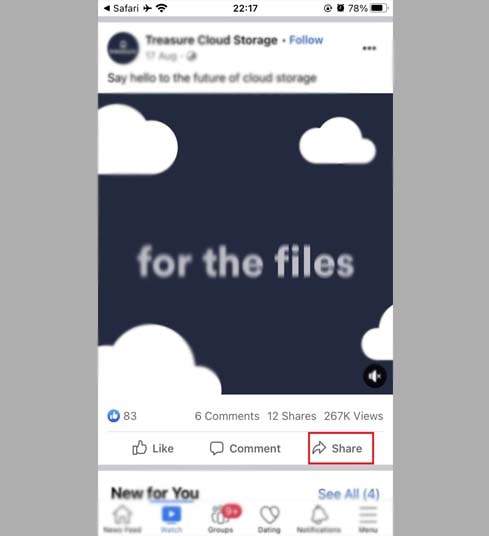
الخطوة 3: حدد نسخ الرابط لحفظ عنوان URL في الحافظة.
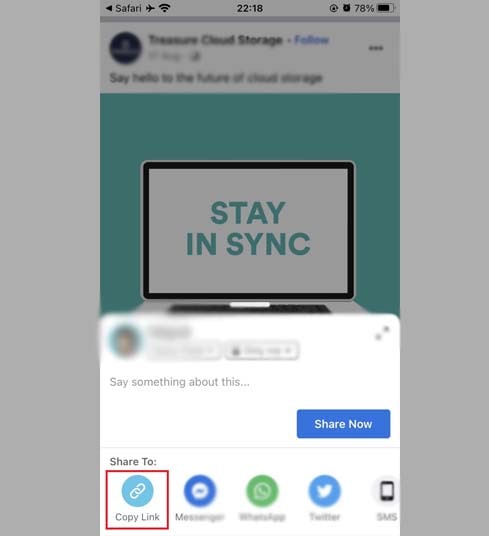
الطريقة 1: تنزيل مقاطع فيديو Facebook على Safari (iOS 13+ أو iPadOS 13+)
يدعم Safari مدير التنزيلات منذ iOS 13، وهو مريح للغاية!
خطوات:
الخطوة 1: تفضل بزيارة FBDownloader.to باستخدام متصفح Safari.
الخطوة 2: الصق رابط فيديو Facebook في حقل الإدخال ثم اضغط على تنزيل.
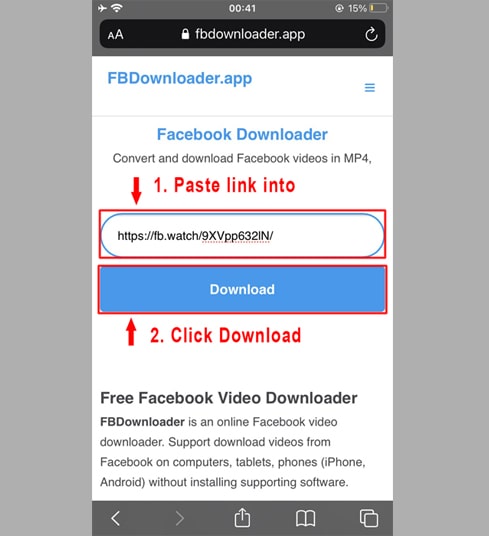
الخطوة 3: حدد التنسيق (MP4/MP3) والجودة (SD، HD، 1080p، 2K) → انقر فوق Render أو تنزيل، وانتظر بضع ثوانٍ حتى تتم المعالجة.
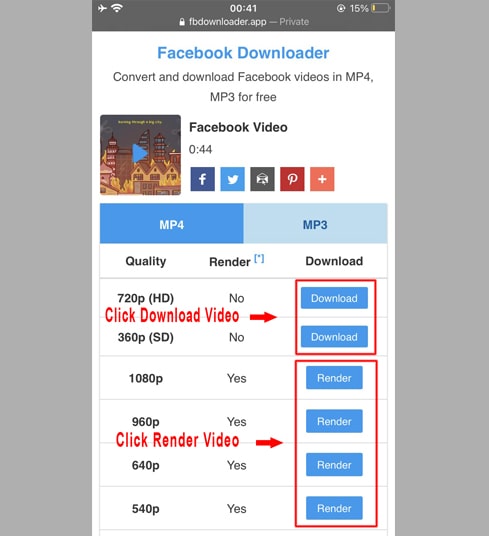
الخطوة 4: عندما تظهر رسالة تأكيد التنزيل، حدد تنزيل → سيتم حفظ الملف في المجلد الملفات.
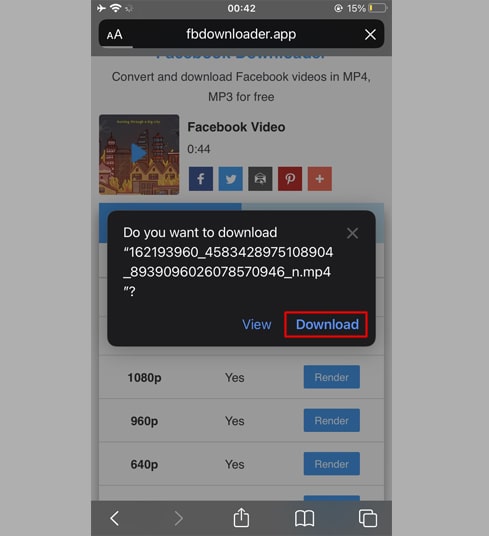
الخطوة 5: انتقل إلى تطبيق الملفات → التنزيلات، واستمر في الضغط على الفيديو → حدد مشاركة → حفظ الفيديو.
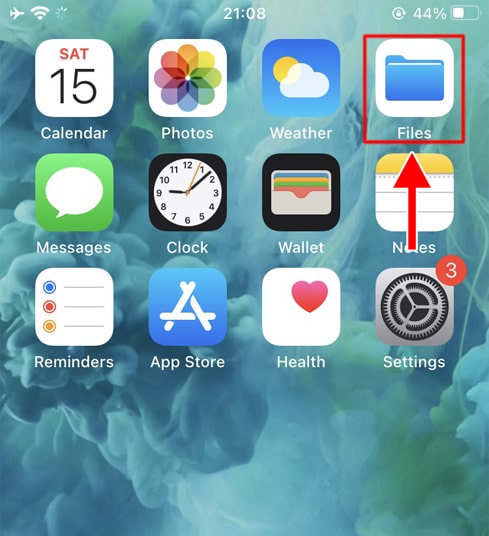
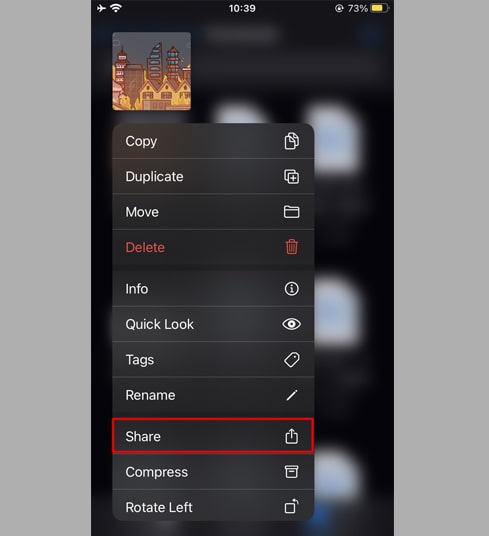
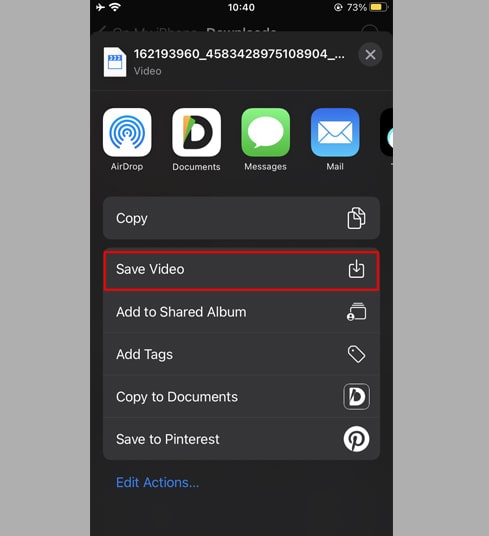
الخطوة 6: افتح الصور واستمتع بالفيديو الذي حفظته للتو.
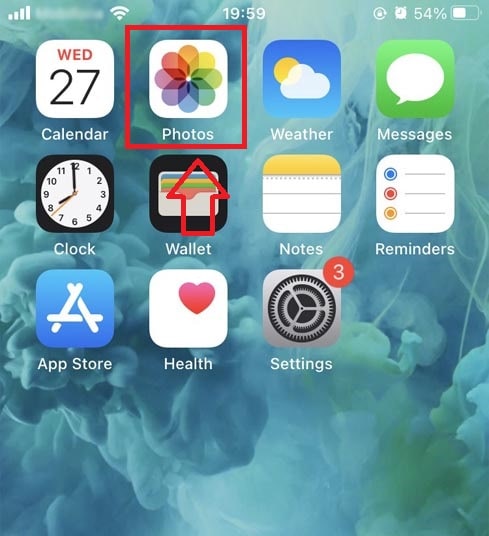
الطريقة 2: قم بتنزيل مقاطع فيديو Facebook باستخدام تطبيق Documents by Readdle (iOS 12 أو أقل)
للقيام بذلك، تحتاج إلى استخدام تطبيق مجاني لإدارة الملفات يسمى Documents by Readdle، والذي سيعمل على معظم أجهزة iOS.
الخطوة 1: قم بتنزيل تطبيق Documents by Readdle من متجر التطبيقات.
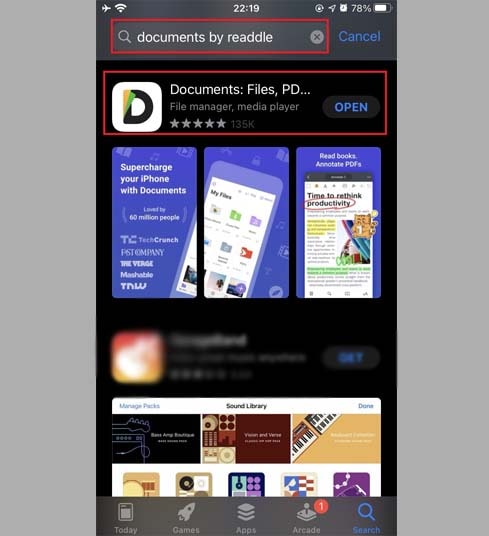
الخطوة 2: افتح التطبيق ← اضغط على أيقونة المتصفح (البوصلة).
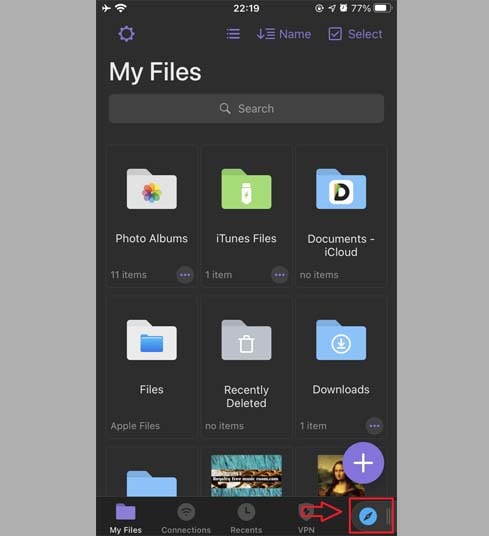
الخطوة 3: قم بالوصول إلى FBDownloader.to من المتصفح المدمج.
الخطوة 4: الصق رابط فيديو Facebook → حدد تنزيل.
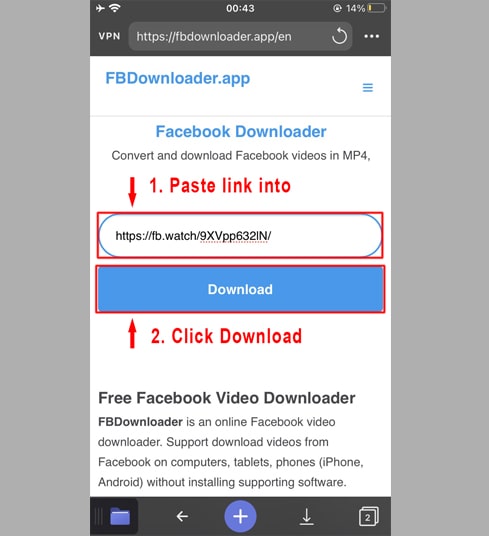
الخطوة 5: حدد الجودة والتنسيق ← انقر على Render أو تنزيل.
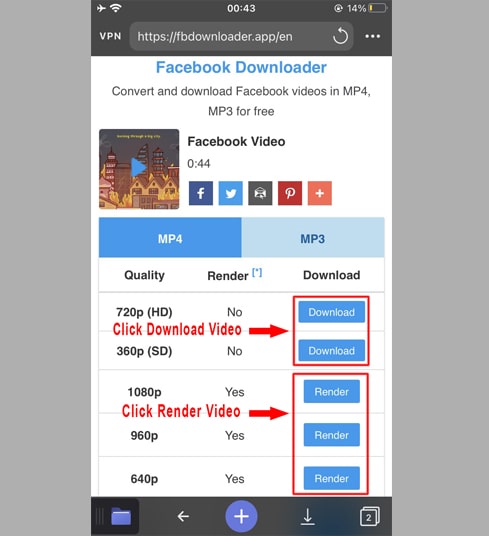
الخطوة 6: قم بتسمية الفيديو ثم اضغط على تم لبدء التنزيل.
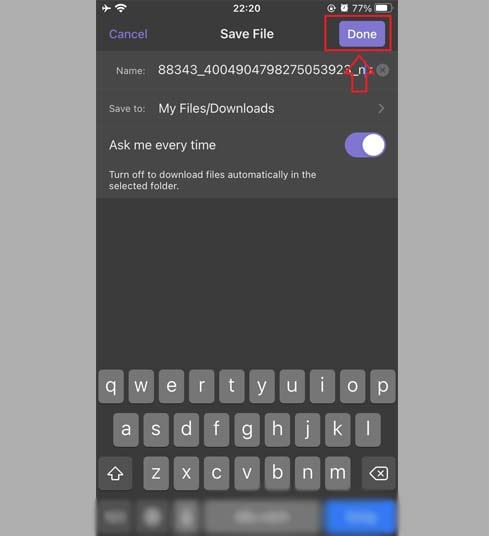
الخطوة 7: انتقل إلى ملفاتي → ابحث عن الفيديو في مجلد التنزيلات.
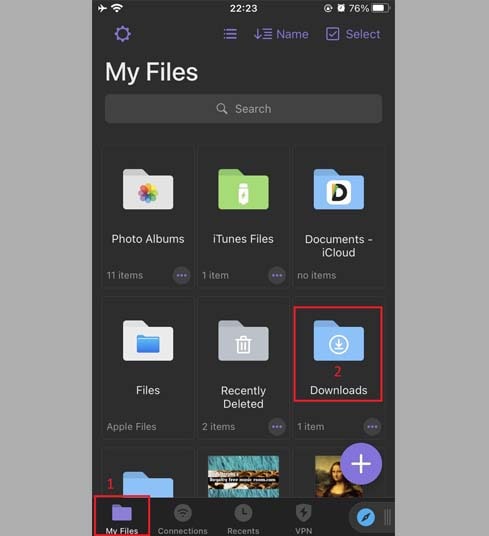
الخطوة 8: اضغط على النقاط الثلاث → نقل → صورة لنقل الفيديو إلى المعرض.
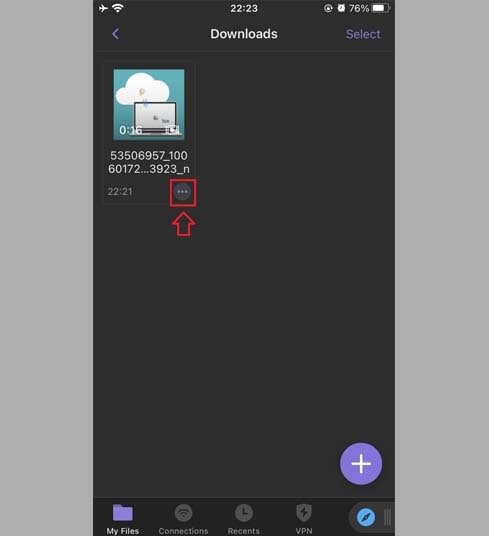
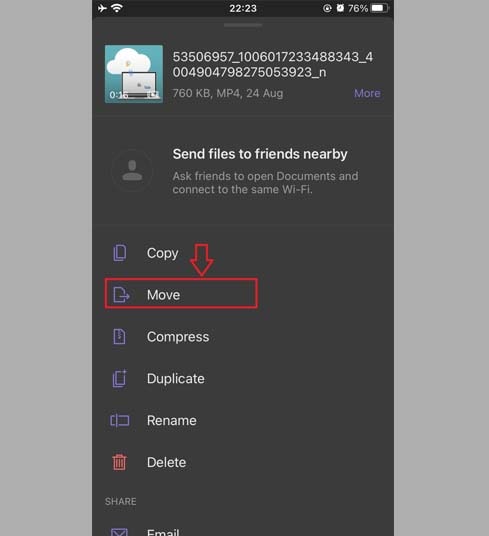
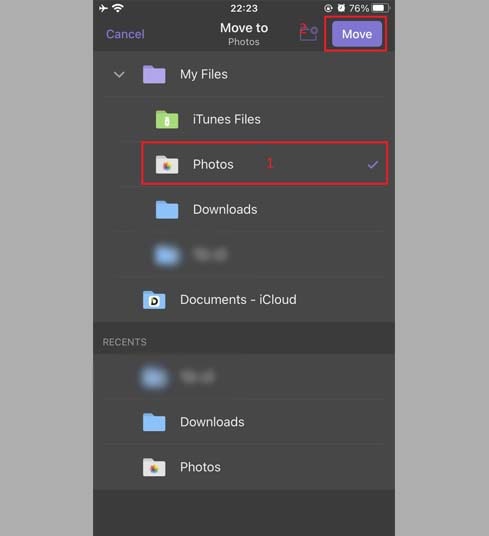
الخطوة 9: افتح تطبيق الصور وشغّل الفيديو الذي حفظته!
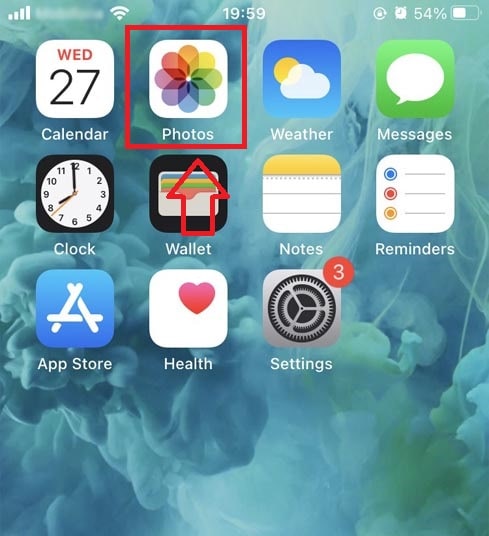
ملحوظة
- بالنسبة لمقاطع الفيديو بجودة HD+ أو أعلى، يفصل Facebook بين الفيديو والصوت. سيقوم FBDownloader بدمجها تلقائيًا نيابةً عنك، ولكن قد تستغرق هذه العملية بضع ثوانٍ إضافية.
- بالنسبة لمقاطع الفيديو الخاصة أو مقاطع الفيديو الجماعية المغلقة، استخدم ميزة تنزيل مقاطع فيديو Facebook الخاصة واتبع الإرشادات لتنزيل مقاطع الفيديو هذه بسهولة.
أثناء الاستخدام ، إذا واجهت خطأ ، يرجى الاتصال بنا للحصول على الدعم: web.fbdownloader@gmail.com